产品支持
您可以阅览产品的相关CAD文档和视频教程等内容,以便于更好的使用浩辰CAD系列软件。
2020-04-13 13976 CAD填充
在CAD软件中,经常需要使用到CAD填充功能,在进行CAD面积填充的时候,有时候填充之后却没有面积,这是很多人在CAD绘图的过程中都会遇到的,所以我们针对这个问题对CAD填充面积的各种情况做了如下总结,供大家参考。
一、CAD边界自相交
如果边界是自相交的多段线或CAD样条曲线,无论采用拾取点或选择对象的方式来创建填充,这些填充都会没有面积,如下图所示:
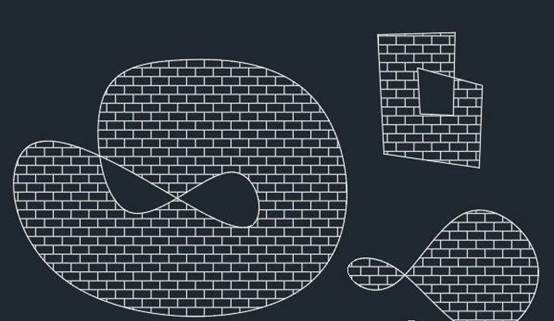
上面这些封闭的多段线和样条曲线作为填充边界的时候,无论采用拾取点或选择对象的方式创建填充,这些填充都没有面积。
上面例图中这些图形的自相交现象非常明显,但很多时候我们选择填充边界线的自相交现象并不明显,甚至根本看不出来,需要对局部放大才能看出来,所以如果你的填充边界是单条封闭的多段线,出现没有面积特性的时候就依次放大每个顶点检查一下。
二、CAD边界不封闭
之前网友发过来图纸中,看起来很简单的矩形填充却没有面积属性,重新生成填充边界,发现不是完整的CAD多段线,确实四条线,最后发现填充边界并没有封闭。
当填充边界有细小的间隙,但使用选择对象的方式填充的时候,CAD填充就会没有面积,如下图所示:

三、CAD边界有重叠的线
CAD填充边界自相交、间隙虽然有时候不明显,但对线的顶点局部放大还是能找出来的,但有时图形看起来很正常,但填充却没有面积,这时候就需要检查一下边界是否有重叠现象了。
在CAD高版本中,图形重叠部分还能看出来,线看起来比其他地方粗一些,低版本则完全看不出来,重叠的情况很难发现,我们可以打开特性面板,找到线的顶点编号,通过箭头依次查看顶点的位置,就可以比较容易找出重叠的位置,如下图所示。

除了依次查看顶点位置外,通过查看多段线夹点也能看出一些端倪,例如上图中有些中点明显不在相邻两个端点的中间位置,这也说明存在重叠。
如果边界是这种状况,使用选择对象的方式填充,填充也会没有面积。遇到这样的情况,可以手动删除多余的夹点,也可以用消除重线来处理一下边界线。
四、CAD填充区域中有多余的线
有时在填充区域内有其他线,这些线虽然不影响填充的形状,但却会可能导致填充没有面积,这在之前的文章里也介绍过,比如画两个同心圆,中间画一条直线,如果要填充两个圆中间的区域,就会没有面积特性,如下图所示:

其实选中填充后,可以看出来,这条线也被记录到填充边界,其实也类似于自相交的效果。
遇到这种情况,可以用选择对象的方式(只选择两个圆)来填充,当然也可以先建立边界集(将直线排除在边界集之外)再拾取点进行填充,总之不要直线参与填充的计算,这样就不会有问题了。
上面是目前我能想到的几种情况,比之前总结的全面一些,但也不敢保证覆盖了所有的可能性。大家在CAD绘图或CAD填充的时候,尽量避免出现交叉、不封闭、重叠的情况,另外在填充时尽量将一些会干扰填充的线排除,这样就能将填充没有面积的情况减到最少。
以上就是小编所总结的关于CAD填充面积的各种情况,为了在绘图的过程中减少失误,我们应该注意避免遇到以上我们描述的几种情况,CAD面积填充是比较重要的操作,大家也需要多了解各种操作情况,以免遇到问题无法解决。